Windows7下玩游戏不能全屏问题解决方法全攻略
我装完WIN7系统为什么玩CS 魔兽屏幕变小了?两边是黑框上下没动就是左右变窄了 CS视频设置里不能选OPenGL

2、DNS服务器设置错误
解决办法:如果ISP提供商分配给你的是固定的IP地址,那么请正确填写ISP提供的IP地址与DNS服务器地址;如果ISP提供商分配的是动态的IP地址,那么无须填写DNS服务器地址;还有一个可能是ISP提供商的DNS服务器出错不能正确地进行域名→IP地址之间的转换,这个时候你可以在浏览器的地址栏敲入网站的IP地址,即可浏览网页。
ReplyfromA.B.C.D:bytes=32time=27msTTL=250
ReplyfromA.B.C.D:bytes=32time=20msTTL=250
ReplyfromA.B.C.D:bytes=32time=17msTTL=250
如果不能PING通,会有以下信息:
把Scaling数值改为3!!(原先为4) 肯定可以的
这个办法适用于所有游戏不能全屏的情况!???? ຫໍສະໝຸດ 电脑无法打开网页是怎么回事?
参考资料:提交回答
2006-4-9 09:48 满意回答 1、浏览器"连接"选项设置错误
解决办法:正确设置上网类型。如果是通过代理服务上网的,请正确填写代理服务器的IP地址与端口号;如果不是,请不要勾选"通过代理服务器"这个选项。
2.检查您的网卡,如果是ISA网卡最好能换成PCI的,并且选择质量好的网卡,太便宜的网卡可能是造成问题的罪魁祸首。10M或10M/100M自适应网卡都可。另外,双网卡引起冲突同样值得关注,这时,应当拔起连接局域网或其它电脑的网卡,只用连接ADSL的网卡上网测试,如果故障恢复正常,检查两块网卡有没有冲突。
4.检查TCP/IP协议的属性设置,特别是DNS服务器设置是否正确,特别要说明的是,拨号软件不同,设置DNS的位置也不一样,有些(在拨号网络的连接图标的属性中设置,有些在控制面板网络中设置,有些在拨号软件(例如ENTERNET300)自带的连接Profile属性中设置。这3个地方都要务必设置正确。
红警分辨率

超多的A卡用户也碰到游戏全屏的问题,除了1024×768分辨率外,使用任何分辨率进入游戏全屏模式,屏幕画面两边都出现有黑边,解决方法如下:
首先确保自己使用了最新的显卡驱动,进入显卡设置中心,选择“配置”选项,然后点击“属性”按钮,将“缩放选项”下的“保持纵横比”改为“全屏幕”,点击“确定”按钮后,再次进入屏幕分辨率设置界面,将分辨率设置为您屏幕的正常分辨率(例如1366×768或者1440*900等)即可。
备份好注册表之后就开始编辑注册表来达到游戏全屏的设置,依次打开注册表路径,如下。
HKEY_LOCAL_MACHINE\SYSTEM\ControlSet001\Control\GraphicsDrivers\Configuration\ 如图4所示。
图4
有方案解决N卡在Windows7下(xp也一样的)游戏全屏的问题,具体步骤如下:
1、选择“NVIDIA控制面板”
2、在左侧选择“显示”——“更改平板显示器缩放”
3、选中“使用NVIDIA缩放功能”
这样设置好之后再去玩游戏试试,就基本能解决游戏全屏的问题了。
三、AMD ATi显卡(A卡用户)
Win7系统最经常遇到的就是玩游戏时不能全屏,解决这一问题就是修改注册表和显卡,最有效的一种方法就是修改注册表,这是Windows7下游戏全屏问题通用解决方法。
修改注册表解决不能全屏问题 打开开始菜单-选择运行选项-输入Regedit命令来打开注册编辑器,如图1所示。
图1
把此处的Scaling数值改为3即可,在这个例子中,BNQ7820G5904027026_14_07D9_0D^982BE6B19D3412E0FED7CFC9082CBA39
注意,这段数值由于显示设备的不同而改变,以大家自己搜索到的键值为准。
windows7中解决游戏全屏显示问题

其实,无法全屏的问题主要是Windows 7下玩游戏对16:9的分辨率支持不佳,可以通过以下三种方式解决:方法一:使用Windows 7不能全屏的笔记本一般是采用16:9分辨率,而16:10显示的笔记本基本都可以直接全屏运行游戏,一些游戏全屏模式时最佳分辨率为16:10,一些老游戏甚至是4:3。
这时可通过调节显卡显示分辨率,或直接在游戏中将分辨率调整为16:10模式,即可解决问题。
当然,这时游戏画面会有拉伸感,毕竟液晶屏的最佳分辨率只有一个。
方法二:该方法即是通过修改注册表解决问题,适合大多数机型。
按Windows徽标键+R打开“运行”,输入regedit后按回车键进入注册表,依次进入到HKEY_LOCAL_MACHINE\SYSTEM\ControlSet001\Control\GraphicsDrivers\Conf iguration下,在“编辑”菜单下选择“查找”,输入“Scaling”作为查找目标,找到后双击Scaling名称,然后将数值由默认的4改为3即可。
方法三:该方法同样是进入注册表进行修改,但只是针对单一游戏进行修改,主要是通过注册表改变游戏分辨率从而解决全屏问题。
以魔兽争霸为例。
依次打开HKEY\CURRENT_USER\Software\Blizzard Entertainment\Warcraft III\Video,找到“reswidth”(水平象素数即“屏宽”)与“resheight”(垂直象素数即“屏高”),双击该键将其改成笔记本显示屏的最佳分辨率即可,修改时默认是十六进制,选择成十进制直接修改即可,修改后会发现游戏画面变得很漂亮(注意,该方法不保证所有游戏都适用)。
方法 01:通用解决方案登录注册表编辑器,进入HKEY_LOCAL_MACHINE/SYSTEM/ControlSet001/Control/GraphicsDrivers/Configuration,依次展开下面的所有项目,双击右边窗口的“Scaling”名称,将数值数据由4改为3即可。
玩CF、QQ飞车等游戏电脑不能全屏问题
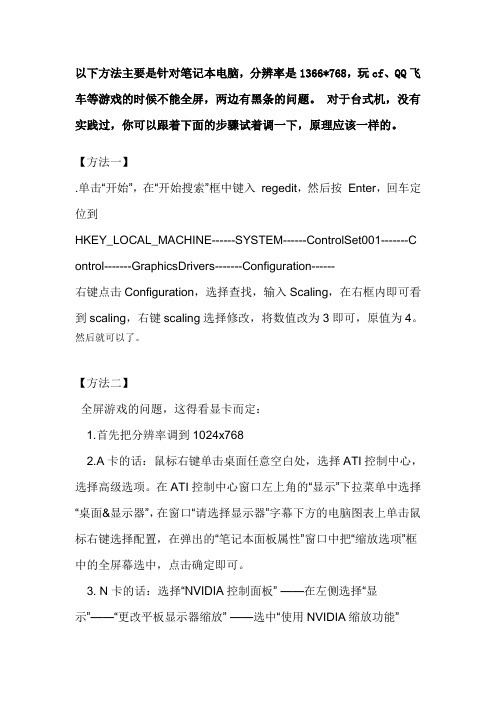
以下方法主要是针对笔记本电脑,分辨率是1366*768,玩cf、QQ飞车等游戏的时候不能全屏,两边有黑条的问题。
对于台式机,没有实践过,你可以跟着下面的步骤试着调一下,原理应该一样的。
【方法一】
.单击“开始”,在“开始搜索”框中键入regedit,然后按Enter,回车定位到
HKEY_LOCAL_MACHINE------SYSTEM------ControlSet001-------C ontrol-------GraphicsDrivers-------Configuration------
右键点击Configuration,选择查找,输入Scaling,在右框内即可看到scaling,右键scaling选择修改,将数值改为3即可,原值为4。
然后就可以了。
【方法二】
全屏游戏的问题,这得看显卡而定:
1.首先把分辨率调到1024x768
2.A卡的话:鼠标右键单击桌面任意空白处,选择ATI控制中心,选择高级选项。
在ATI控制中心窗口左上角的“显示”下拉菜单中选择“桌面&显示器”,在窗口“请选择显示器”字幕下方的电脑图表上单击鼠标右键选择配置,在弹出的“笔记本面板属性”窗口中把“缩放选项”框中的全屏幕选中,点击确定即可。
3. N卡的话:选择“NVIDIA控制面板” ——在左侧选择“显示”——“更改平板显示器缩放” ——选中“使用NVIDIA缩放功能”
4. 集成显卡的话:鼠标右键单击桌面任意空白处,选择“图形选项”——“屏幕适量”——“缩放全屏”
进入游戏就OK了!。
WIN7如何把游戏全屏(去掉黑边)

关于如何把游戏全屏(去掉黑边)超详细的方法
此帖对"联想IdeaPad"的评论
第一步:桌面右键→屏幕分辨率(C)
第二步:在分辨率里选择1024 x 768→确定
第三步:桌面右键→显示卡属性
第四步:高级
第五步:点击“是(Y)”
第六步:点击“显示卡”→桌面&显示器
第七步:在1号显示器上点击右键→配置
第八步:属性→选择“全屏幕”→确定
点击确定以后大家会发现1024 x 768分辨率下,屏幕两边的黑边没了然后再在桌面点击右键→分辨率→选择1366 x 768→确定
大功告成咯~任何这个分辨率的都是全屏啦,不用下软件更不用改注册表,希望版主把这个加个精华哦~
如果谁还是不会……我不说啥了……要么是我表达问题……
要么就是您的理解问题了
步骤一:右击桌面空白处,点击“屏幕分辨率”。
/lenovo/wsi/htmls/detail_12751744764845738.html 步骤二:设置分辨率为1280x768,然后点击“确定”。
步骤三:右击桌面空白处,点击“显示卡属性”。
步骤四:点击窗口左上角的“显示卡”,选择“桌面&显示器”。
步骤五:右击1号显示器图标,选择“配置”。
步骤六:在缩放选项中选中“全屏幕”。
步骤七:右击桌面空白处,分辨率调回1366x768,然后点击“确定”。
WIN7无法全屏两边有黑边的解决方法

WIN7无法全屏两边有黑边的解决方法很多网友都遇到过在WIN7进行游戏时,屏幕两边都有黑边,不能够在全屏模式下进行游戏,但这却不是屏幕的问题,究竟该怎么解决呢,今天店铺就为大家带来了有关解决办法,希望能够帮到大家。
WIN7无法全屏有黑边。
1 其实这就是调整显卡的缩放功能,把显卡保持纵横比例改为缩放为全屏设置,这样就能使用游戏全屏。
具体操作步骤:在桌面空白处右键,从菜单中选择“图形属性”这一项。
2 经过几秒钟扫描,就会进入图形属性窗口,这里主要是定义显卡的图形设置,系统版本不同,界面会有略微不同,但都差不多,选择“显示器”这一项。
3 进入显示器设置界面,在下面,找到“保持纵横比”和“缩放全屏”这两项,默认是“保持纵横比”这一项,我们需要选择“缩放全屏”这一项。
4 勾选缩放全屏后,就需要保存设置了,点击窗口右下侧的“应用”按钮。
5 弹出一个提示窗口“新设置已应用,是否保留这些设置”,直接按“是”即可,如果不按,有一个15秒倒计算时间,如果在这个时间内没有任何操作,也会自动执行新设置,全屏设置就完成了。
END方法二:改注册表值1 除了上面方法外,还可以用修改注册表的值来修复全屏的问题,适合比较了解注册表的人使用,一般不建议新手去修改。
先打开“开始”菜单,再从开始菜单中打开“运行”程序。
2 在运行编辑器窗口,输入regedit命令,按“确定”,进入注册表编辑器。
3 在注册表编辑器窗口,先在左侧根键中选择[HKEY_LOCAL_MACHINE]这一项。
4 然后,依次打开[HKEY_LOCAL_MACHINE\SYSTEM\ControlSet001\Control\Graph icsDrivers\Configuration],最后定位于Configuration,在这一项上右键,选择菜单中的“查找”。
5 弹出查找窗口,在里面输入“scaling”这个词,然后按右侧的“查找下一个”按钮。
6 马上就会找到一个“00”项,在其右侧窗口,就能看到“scaling”这一项,双击此项。
win7 魔兽争霸不能1024768不能全屏(两侧有黑条) 2种解决方案
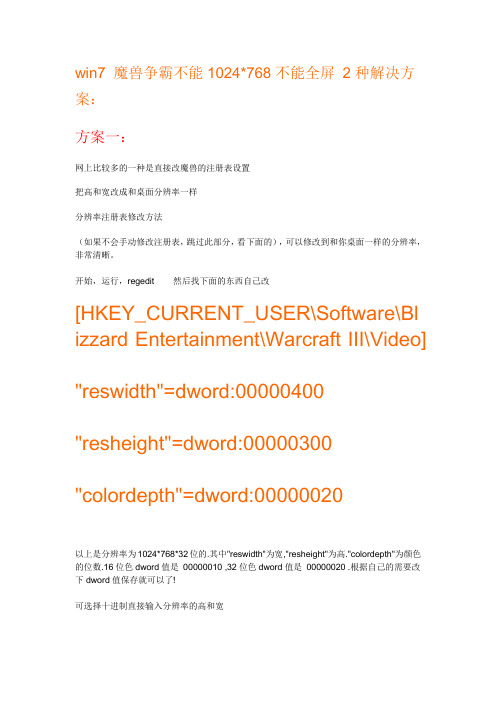
win7 魔兽争霸不能1024*768不能全屏2种解决方案:方案一:网上比较多的一种是直接改魔兽的注册表设置把高和宽改成和桌面分辨率一样分辨率注册表修改方法(如果不会手动修改注册表,跳过此部分,看下面的),可以修改到和你桌面一样的分辨率,非常清晰。
开始,运行,regedit 然后找下面的东西自己改[HKEY_CURRENT_USER\Software\Bl izzard Entertainment\Warcraft III\Video] "reswidth"=dword:00000400 "resheight"=dword:00000300 "colordepth"=dword:00000020以上是分辨率为1024*768*32位的.其中"reswidth"为宽,"resheight"为高."colordepth"为颜色的位数.16位色dword值是00000010 ,32位色dword值是00000020 .根据自己的需要改下dword值保存就可以了!可选择十进制直接输入分辨率的高和宽以下是16进制:其他常用分辨率:对应dword值800 00000320600 00000258768 00000300900 000003841024 000004001050 0000041a1200 000004b01280 000005001400 000005a01600 000006401920 00000780或者直接新建个记事本复制粘帖如下内容:Windows Registry Editor Version 5.00[HKEY_CURRENT_USER\Software\Blizzard Entertainment\Warcraft III\Video]"reswidth"=dword:00001366"resheight"=dword:0000768保存为“新建文本文档.reg"双击一直点确定即可。
教你把玩游戏时的小屏变全屏
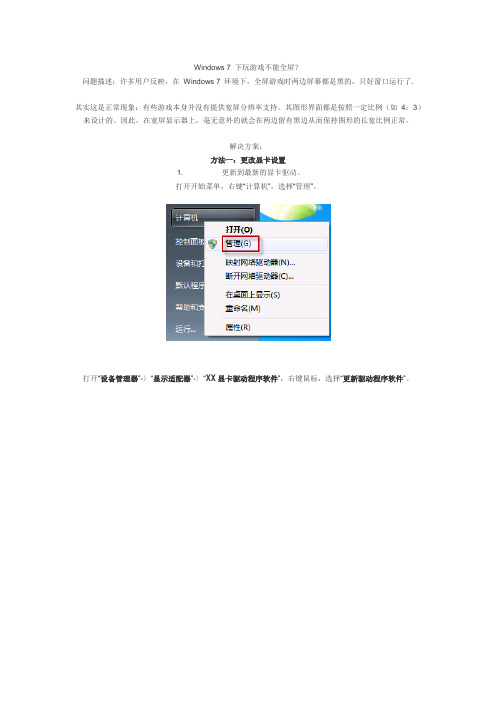
Windows 7 下玩游戏不能全屏?问题描述:许多用户反映,在Windows 7 环境下,全屏游戏时两边屏幕都是黑的,只好窗口运行了.其实这是正常现象:有些游戏本身并没有提供宽屏分辨率支持。
其图形界面都是按照一定比例(如4:3)来设计的。
因此,在宽屏显示器上,毫无意外的就会在两边留有黑边从而保持图形的长宽比例正常。
解决方案:方法一:更改显卡设置1. 更新到最新的显卡驱动。
打开开始菜单,右键“计算机”,选择“管理”。
打开“设备管理器”-〉“显示适配器”-〉“XX显卡驱动程序软件”,右键鼠标,选择“更新驱动程序软件”。
然后根据提示一步步操作即可。
您可以使用自己下载的驱动程序,也可以让Windows 自动搜索软件更新。
2. 更改显示设置。
这一步需要根据各个计算机所使用的不同显卡,来进行相应的设置。
例如,NVIDIA 显卡选择使用缩放功能;ATI 显卡则调节分辨率、缩放选项选择全屏幕;INTEL 集成显卡选择全屏幕无边等等。
这里就不再一一图示了。
方法二:修改注册表若第一种方式无效,可以尝试通过修改注册表来实现全屏。
因为在显卡设置中的改动最终也是体现在注册表里。
(注意:注册表修改不当会导致严重后果,请做好备份、谨慎操作。
)1. 在开始搜做框中,键入regedit,回车,打开注册表表编辑器。
2. 找到如下注册表项:HKEY_LOCAL_MACHINE----SYSTEM----ControlSet001----Control----GraphicsDrivers----Configuration----HWP28423CQ92762B3_1B_07D9_38----00----00----Scaling请注意:HWP28423CQ92762B3_1B_07D9_38是显卡ATI Radeon 3100对应的值。
不同的显卡这个节点的名称会不一样。
但该节点下都有00--00--Scaling子项。
在注册表右边的细节窗口中,鼠标右键scaling,选择“修改”。
win7游戏不能全屏

win7游戏不能全屏
Win7游戏不能全屏
在使用Windows 7操作系统时,有些用户会遇到游戏无法全屏显
示的问题。
无论是在运行传统的Windows游戏还是在运行最新的
高清游戏时,都可能会出现这个问题。
这种情况下,游戏只会以窗
口模式运行,无法实现全屏显示,给玩家带来了一些不便。
本文将
讨论一些可能导致此问题的原因,并提供解决方案。
首先,我们来看一下可能引起Win7游戏无法全屏的一些常见原因。
1. 显卡驱动问题:游戏无法全屏可能是由于显卡驱动不兼容或过时
所致。
显卡驱动是保证游戏正常运行的一个关键因素,如果驱动不
是最新版本或者不兼容操作系统,就会导致游戏无法全屏。
解决方案:要解决这个问题,可以尝试更新显卡驱动到最新版本。
可以通过访问显卡制造商的官方网站来查找最新的驱动程序,并按
照官方指南进行安装。
2. 分辨率设置错误:游戏无法全屏还可能是由于分辨率设置错误导
致的。
在某些情况下,如果游戏和显示器的分辨率设置不匹配,游
戏就只能以窗口模式运行。
解决方案:要解决这个问题,可以尝试将游戏的分辨率设置与显示器的分辨率设置匹配。
可以通过游戏设置或者显示器设置来更改分辨率,以确保两者相匹配。
3. 兼容性问题:有时,某些游戏在Windows 7上无法全屏可能是由于兼容性问题所致。
某些旧的游戏可能不支持Windows 7,或者需要某些组件或补丁才能在全屏模式下正确运行。
解决方案:要解决这个问题,可以尝试以兼容模式运行游戏。
这可以通过右键单击游戏的可执行文件,选择\。
为什么win7玩游戏不能全屏有黑边 把数值调成3了也不可以(联想G470等笔记本均适用)
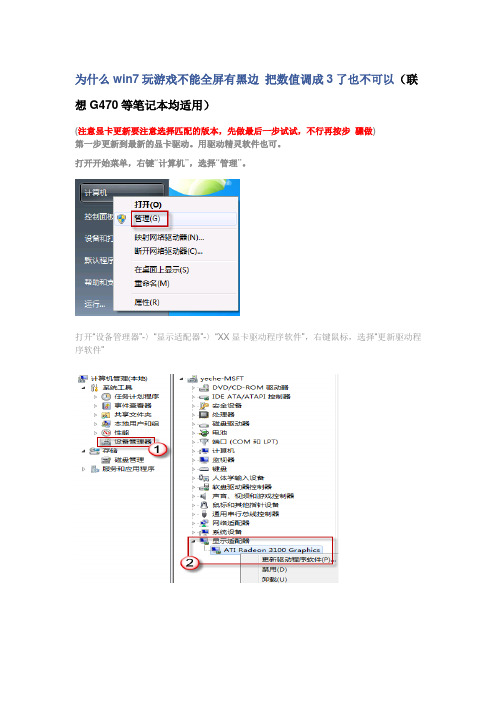
为什么win7玩游戏不能全屏有黑边把数值调成3了也不可以(联想G470等笔记本均适用)
(注意显卡更新要注意选择匹配的版本,先做最后一步试试,不行再按步骤做)
第一步更新到最新的显卡驱动。
用驱动精灵软件也可。
打开开始菜单,右键“计算机”,选择“管理”。
打开“设备管理器”-〉“显示适配器”-〉“XX显卡驱动程序软件”,右键鼠标,选择“更新驱动程序软件”
然后根据提示一步步操作即可。
您可以使用自己下载的驱动程序,也可以让Windows 自动搜索软件更新。
第二步
(注意:注册表修改不当会导致严重后果,请做好备份、谨慎操作。
)
1. 按键
加“R”
输入入regedit,回车,如图操作打开,直到“Configuration”,此时右击选择“查找”
输入Scaling,
1. 在注册表右边的细节窗口中,鼠标右键scaling,选择“修改”。
将数值改为3 即
可,原值为4。
如果数值已经是3了,可以先将这个值改为4或者其他数字,然后看看,是否还
是不能全屏,之后再将这值重设为3。
最后一步
桌面右击
选择“屏幕分辨率”
分辨率调成1280*768
选择“图形属性”
桌面右击选择“图形属性”选择“高级设置”---“显示”-----“一般设置”---“缩放”调为“缩放全屏”工作就结束了。
注:(仅提供参考使用)。
电脑玩游戏不能全屏
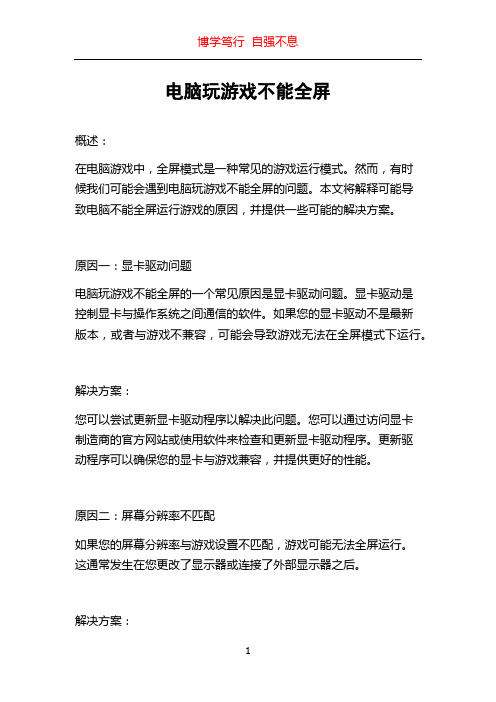
电脑玩游戏不能全屏概述:在电脑游戏中,全屏模式是一种常见的游戏运行模式。
然而,有时候我们可能会遇到电脑玩游戏不能全屏的问题。
本文将解释可能导致电脑不能全屏运行游戏的原因,并提供一些可能的解决方案。
原因一:显卡驱动问题电脑玩游戏不能全屏的一个常见原因是显卡驱动问题。
显卡驱动是控制显卡与操作系统之间通信的软件。
如果您的显卡驱动不是最新版本,或者与游戏不兼容,可能会导致游戏无法在全屏模式下运行。
解决方案:您可以尝试更新显卡驱动程序以解决此问题。
您可以通过访问显卡制造商的官方网站或使用软件来检查和更新显卡驱动程序。
更新驱动程序可以确保您的显卡与游戏兼容,并提供更好的性能。
原因二:屏幕分辨率不匹配如果您的屏幕分辨率与游戏设置不匹配,游戏可能无法全屏运行。
这通常发生在您更改了显示器或连接了外部显示器之后。
解决方案:您可以尝试调整屏幕分辨率以匹配游戏设置。
右键单击桌面上的空白区域,选择“显示设置”(或“屏幕分辨率”),然后调整分辨率。
确保将分辨率设置为与游戏要求相匹配的值。
原因三:游戏设置错误有时候,游戏本身的设置也可能导致无法全屏运行。
这可能是由于游戏设置中的错误或未知问题引起的。
解决方案:您可以尝试重新安装游戏或重置游戏设置。
首先,尝试通过卸载游戏并重新安装来解决问题。
如果问题仍然存在,请查找游戏设置中的全屏模式选项,并确保已正确启用。
您还可以尝试查看游戏的官方支持论坛或联系游戏开发商以获取更多帮助。
原因四:操作系统问题有时候,操作系统本身的问题可能导致无法全屏运行游戏。
这可能是由于系统更新或蓝屏错误引起的。
解决方案:您可以尝试更新操作系统以解决此问题。
确保操作系统已安装最新的更新和补丁。
您还可以尝试运行系统文件检查器(SFC)来修复操作系统中的任何损坏文件。
原因五:非兼容性软件某些软件可能与游戏冲突,导致无法全屏运行游戏。
特别是安全软件、屏幕录制软件和多显示器管理软件可能会引起此类问题。
解决方案:您可以尝试在运行游戏之前关闭或卸载与游戏冲突的软件。
电脑玩游戏全屏不能显示怎么办

电脑玩游戏全屏不能显示怎么办
电脑玩游戏全屏不能显示怎么办
导语:在很多玩电脑上的游戏的'时候,很多都是全屏不了两边都是有黑色的背景的,比如魔兽、LOL、跑跑卡丁车等等!让大家感觉很是不爽。
电脑玩游戏不能全屏怎么办?我们用简单的注册表修改方法来搞定吧。
电脑玩游戏全屏不能显示怎么办
在开始菜单的搜索框中输入regedit或开始中“运行”输入regedit,打开注册表编辑器。
依次找到:HKEY_LOCAL_MACHINE-SYSTEM-ControlSet001-Control;
然后在Control中找到GraphicsDrivers下的Configuration;
最后在找到configuration中右键选择查找,输入scaling;
在注册表项中找到scaling后双击,把中间的数值4改成3即可。
Windows7下游戏全屏黑边的解决方法
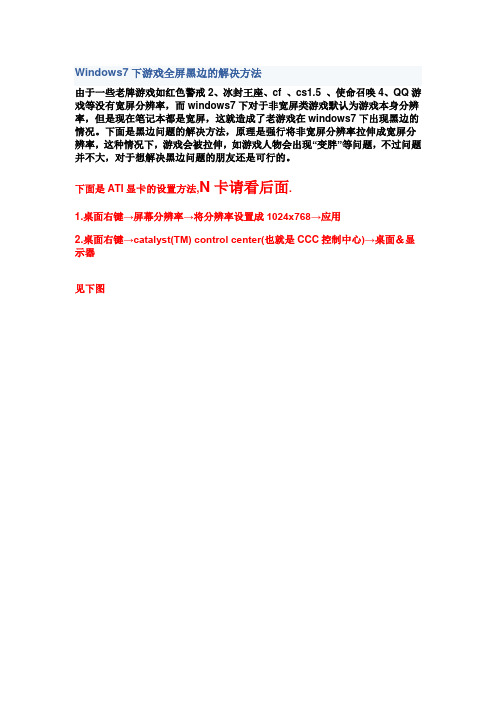
Windows7下游戏全屏黑边的解决方法由于一些老牌游戏如红色警戒2、冰封王座、cf 、cs1.5 、使命召唤4、QQ游戏等没有宽屏分辨率,而windows7下对于非宽屏类游戏默认为游戏本身分辨率,但是现在笔记本都是宽屏,这就造成了老游戏在windows7下出现黑边的情况。
下面是黑边问题的解决方法,原理是强行将非宽屏分辨率拉伸成宽屏分辨率,这种情况下,游戏会被拉伸,如游戏人物会出现“变胖”等问题,不过问题并不大,对于想解决黑边问题的朋友还是可行的。
下面是ATI显卡的设置方法,N卡请看后面.1.桌面右键→屏幕分辨率→将分辨率设置成1024x768→应用2.桌面右键→catalyst(TM) control center(也就是CCC控制中心)→桌面&显示器见下图点击配置选择全屏幕→确定现在你只需要做最后一步,将桌面分辨率设置回去就一切OK了--------------------------------------------------------------------------------------------N卡黑边的解决方法:(由于我没使用N卡,所以该方法转自/geoe)1. 在控制面板上打开NVIDIA的控制面板2.找到更改平板显示器缩放把“已固定纵横比使用NVIDIA缩放功能”改为“ 以显示器的内置缩放功能”。
即可。
方法01:通用解决方案登录注册表编辑器,进入HKEY_LOCAL_MACHINE/SYSTEM /ControlSet001/Control/GraphicsDrivers/Configuration,依次展开下面的所有项目,双击右边窗口的“Scaling”名称,将数值数据由4改为3即可。
修改注册表方法02:ATI显卡解决方案如果笔记本采用ATI显卡,可以进入ATI驱动控制中心,展开“笔记本面板属性”项目,点击“属性”图标后,在“面板设置”下选择“调整影像比例-整个面板大斜即可。
Win7下游戏无法全屏怎么办?
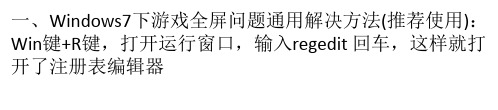
按钮后,再次进入屏幕分辨率设置界面,将分辨率设置 为您屏幕的正常分辨率(例如1366×768或者1440*900等) 即可。
文章经过精心编写发布,转载请留名,谢谢!
ERP /
g修改将数值改为3即可(原值是4),这种方法基本通杀所 有Windows7下游戏的全屏问题。例如,有的用户找到了: HKSTEMControlSet001ControlGraphicsDriversConfigurat ion BNQ7820G59
04027026_14_07D9_0D^982BE6B19D3412E0FED7CFC9082C BA3900Scaling把此处的Scali
ng数值改为3即可,在这个例子中, BNQ7820G5904027026_14_07D9_0D^982BE6B19D3412E0F ED7CFC
9082CBA39注意,这段数值由于显示设备的不同而改变, 以大家自己搜索到的键值为准!!二、Nvidia显卡(N卡用户) 有方案解决N卡在Wi
ndows7下(xp也一样的)游戏全屏的问题,具体步骤如下: 1、选择“NVIDIA控制面板”2、在左侧选择“显示”—— “更改平板显示器缩放”
一、Windows7下游戏全屏问题通用解决方法(推荐使用): Win键+R键,打开运行窗口,输入regedit 回车,这样就打 开了注册表编辑器
,然后,定位到以下位置: HKEY_LOCAL_MACHINESYSTEMControlSet001ControlGraphic sDriver
sConfiguration在Configuration这上面右键,选择查找,输 入Scaling,在右框找到scaling,右键scalin
3、选中“使用NVIDIA缩放功能”这样设置好之后再去玩 游戏试试,就基本能解决游戏全屏的问题了。三、AMD ATi显卡(A卡用户)超多的A卡
win系统红警怎么全屏
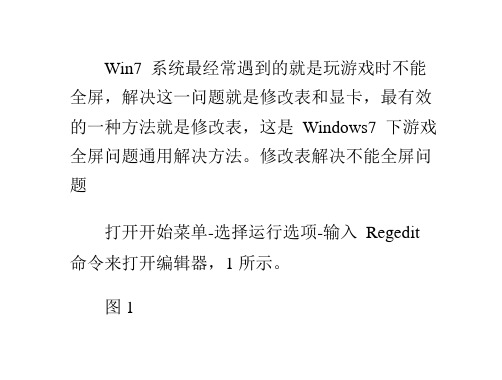
图4
然后在 Configuration 右键,选择查找选择, 5 所示。
图5 选择查找选项之后弹出查找属性窗口,输入 Scaling,然后单击查找下一个按钮。6 所示。
图6 单击查找下一个按钮之后在表编辑器窗口
幸福,而她却进入了她的游离状态。 启动“开 始”, 纯白的 云朵弥 漫开来
右边找到 Scaling 该键值,双击打开该键值,将 值由四改为 3,原来的值是 4。7 所示。
把此处的 Scaling 数值改为 3 即可,在这个
例
子
中
,
BNQ7820G5904027026_14_07D9_0D^982BE6B19D3
412E0FED7CFC9082CBA39
幸福,而她却进入了她的游离状态。 启动“开 始”, 纯白的 云朵弥 漫开来
注意,这段数值由于显示设备的不同而改 变,以大家自己搜索到的键值为准。
设置显卡解决不能全屏问题? 二、Nvidia 显卡(N 卡用户) 有方案解决 N 卡在 Windows7 下(xp 也一样 的)游戏全屏的问题,具体步骤如下: 1、选择“NVIDIA 控制面板”
2、在左侧选择“显示”——“更改平板显 示器缩放”
3、选中“使用 NVIDIA 缩放功能” 这样设置好之后再去玩游戏试试,就基本能 解决游戏全屏的问题了。
图7
修改键值为 3 之后单击确定按钮,关闭表编 辑器,我们修改表之后需要重启电脑才能生效, 我们重新启动电脑。
例如,有的朋友找到了:
HKEY_LOCAL_MACHINE\SYSTEM\ControlSet0 01\Control\GraphicsDrivers\Configuration\ BNQ7820G5904027026_14_07D9_0D^982BE6B19D3 412E0FED7CFC9082CBA39\00\00\Scaling
win7cs1.5全屏设置方法

-进入CS1.5-视频设置-把分辨率改成1024*768-确定-开始游戏-这样就全屏了
最后退出游戏,将屏幕分辨率改回原来的分辨率即可完成CS1.5全屏设置!
我们需要在cs游戏中执行了一系列命令执行这一系列命令有一个过程用一个命令把这一过程定义alias好最后分配bind一个键位给这个命令以后只要按分配好的键位就可
win7cs1.5全 屏 设 置 方 法
首先需要将CS1.5兼容到WIN XP(Service Pack3), 右键点击CS1.5快捷方式-属性-兼容性-WIN XP(Service Pack3)
电脑显示器不能满屏怎么解决
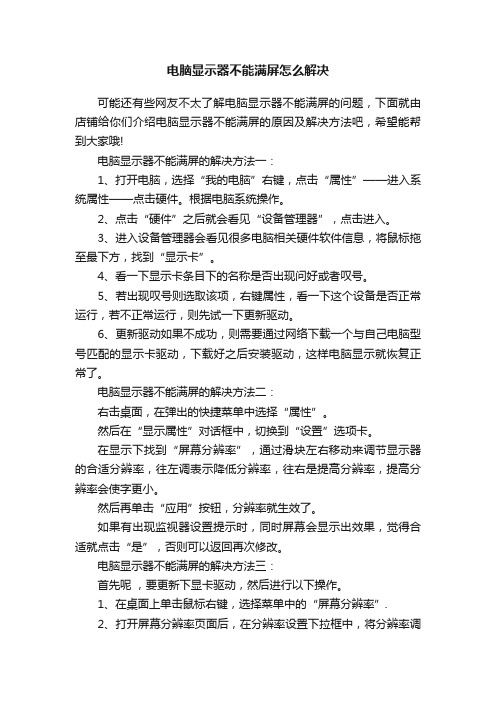
电脑显示器不能满屏怎么解决可能还有些网友不太了解电脑显示器不能满屏的问题,下面就由店铺给你们介绍电脑显示器不能满屏的原因及解决方法吧,希望能帮到大家哦!电脑显示器不能满屏的解决方法一:1、打开电脑,选择“我的电脑”右键,点击“属性”——进入系统属性——点击硬件。
根据电脑系统操作。
2、点击“硬件”之后就会看见“设备管理器”,点击进入。
3、进入设备管理器会看见很多电脑相关硬件软件信息,将鼠标拖至最下方,找到“显示卡”。
4、看一下显示卡条目下的名称是否出现问好或者叹号。
5、若出现叹号则选取该项,右键属性,看一下这个设备是否正常运行,若不正常运行,则先试一下更新驱动。
6、更新驱动如果不成功,则需要通过网络下载一个与自己电脑型号匹配的显示卡驱动,下载好之后安装驱动,这样电脑显示就恢复正常了。
电脑显示器不能满屏的解决方法二:右击桌面,在弹出的快捷菜单中选择“属性”。
然后在“显示属性”对话框中,切换到“设置”选项卡。
在显示下找到“屏幕分辨率”,通过滑块左右移动来调节显示器的合适分辨率,往左调表示降低分辨率,往右是提高分辨率,提高分辨率会使字更小。
然后再单击“应用”按钮,分辨率就生效了。
如果有出现监视器设置提示时,同时屏幕会显示出效果,觉得合适就点击“是”,否则可以返回再次修改。
电脑显示器不能满屏的解决方法三:首先呢,要更新下显卡驱动,然后进行以下操作。
1、在桌面上单击鼠标右键,选择菜单中的“屏幕分辨率”.2、打开屏幕分辨率页面后,在分辨率设置下拉框中,将分辨率调节到最高(推荐),然后点击“确定”按钮。
3、接着会弹出一个窗口询问是否保存显示设置,我们点击“保存更改”按钮即可。
确定显卡驱动程序是否正常安装,如果驱动异常,可以用驱动光盘来安装显卡驱动,也可以到显卡的官网去下载驱动来安装,当然,用驱动精灵也是很方便的途径;分辩率一定要设置为显示的标准值;按显示器的的“auto”按钮自动调整;在显示器的菜单中,调节横向和垂直位置,直到铺满窗口为止。
- 1、下载文档前请自行甄别文档内容的完整性,平台不提供额外的编辑、内容补充、找答案等附加服务。
- 2、"仅部分预览"的文档,不可在线预览部分如存在完整性等问题,可反馈申请退款(可完整预览的文档不适用该条件!)。
- 3、如文档侵犯您的权益,请联系客服反馈,我们会尽快为您处理(人工客服工作时间:9:00-18:30)。
Windows7下玩游戏不能全屏问题解决方法全攻略
关于Windows7下游戏不能全屏的问题,估计太多太多的朋友遇到了,今天不明飞行物网特意整理一下,方便大家遇到此类问题时候找到对口的解决办法。
一、Windows7下游戏全屏问题通用解决方法(推荐使用):
Win键+R键,打开运行窗口,输入regedit 回车,这样就打开了注册表编辑器,然后,定位到以下位置:
HKEY_LOCAL_MACHINE\SYSTEM\ControlSet001\Control\GraphicsDrivers\Conf iguration\
在Configuration这上面右键,选择查找,输入Scaling,在右框找到scaling,右键scaling修改
将数值改为3即可(原值是4),这种方法基本通杀所有Windows7下游戏的全屏问题。
例如,有的用户找到了:
HKEY_LOCAL_MACHINE\SYSTEM\ControlSet001\Control\GraphicsDrivers\Conf iguration\
BNQ7820G5904027026_14_07D9_0D^982BE6B19D3412E0FED7CFC9082CBA39\00\00 \Scaling
把此处的Scaling数值改为3即可,在这个例子中,
BNQ7820G5904027026_14_07D9_0D^982BE6B19D3412E0FED7CFC9082CBA39
注意,这段数值由于显示设备的不同而改变,以大家自己搜索到的键值为准!!
二、Nvidia显卡(N卡用户)
1、选择“NVIDIA控制面板”
2、在左侧选择“显示”——“更改平板显示器缩放”
3、选中“使用NVIDIA缩放功能”
这样设置好之后再去玩游戏试试,就基本能解决游戏全屏的问题了。
三、AMD ATi显卡(A卡用户)
解决ATI显卡Win7下游戏无法全屏
笔者最近将本本刷新 BIOS 并装入了WIN7,在win7系统的下突然发现本本游戏时无法全屏运行,这在XP系统中完全没遇到。
原以为是驱动问题,结果更新ATI 驱动后才发现,还需要一些设置才能让ATI显卡在win7下全屏进行游戏。
1、降低屏幕本身分辨率
为了获得全屏游戏的效果,我们可以先将笔记本的分辨率在标准分辨率下降低一个档次,如笔者手中的宏基Aspire 4736G-732G32Mn 分辨率为1366×768,降低到1280×768,注意这里一定要改一下分辨率,否则下面没法改成全屏幕。
2、打开显卡控制中心,调节显示器选项
接下来,我们需要进入显卡控制中心,此时有驱动程序等各方面信息,如果驱动过旧,请先更新到最新驱动版本。
然后选择左上角的桌面&显示器,进入后找到笔记本图标,点击图标上的三角形标志,然后选配置。
3、调节全屏幕设置,恢复标准分辨率
在该项中,在缩放选项中,将保持纵横比前面的选择去掉,并在“全屏幕” 前打钩,然后确定退出即可。
接下来,将分辨率再调节到标准分辨率,如1366×768,保存后,进入游戏,即可发现游戏已经全屏了。
ATI显卡在win7下进行无法全屏这在很多安装了win7的用户中都遇见过,上面的设置方法或许就能帮我们解决这一问题。
